更新时间:2023-04-27
最近有的Win10用户在打开应用程序的时候遇到了应用程序无法正常启动、提示0xc0000142错误的情况,不知道怎么解决,大家可以打开系统配置窗口,找到netsh名称的启动项,通通取消勾选,之后重启电脑就行了,下面一起来看看详细的解决方法吧!
1、按下“win + R”快捷键打开运行窗口,输入“msconfig”并按下回车键打开“系统配置”。
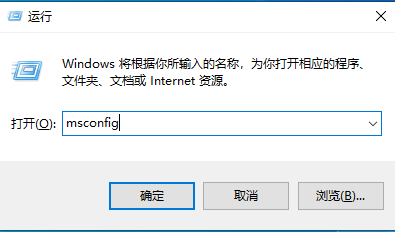
2、点击切换到“启动”选项卡,在启动项目中找到“netsh”名称的启动项,将其勾选去掉,点击确定,点击重启计算机即可解决。
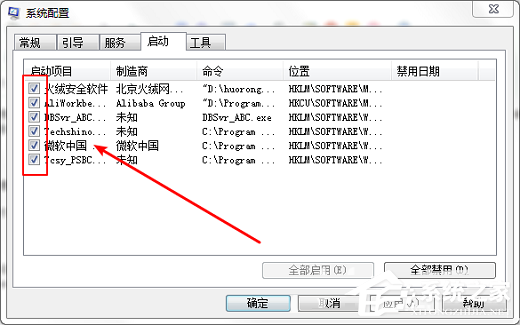
面对win10系统提示应用程序无法正常启动(0xc0000142的图文步骤非常简单,只需要:
1、打开计算机,进入“C:/windows/system32/wbem”,找到“ dyn.dll”,右键点击打开菜单,选择复制。
2、返回“C:/windows/system32” ,使用“Ctrl + V”快捷键将“ dyn.dll”文件粘贴到system32文件夹中即可。
基本上可以解决win10系统提示应用程序无法正常启动(0xc0000142)的问题。
1、按win+X打开开车菜单,选择运行。
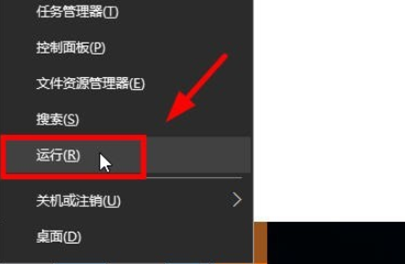
2、输入services.msc,点击确定即可进入。
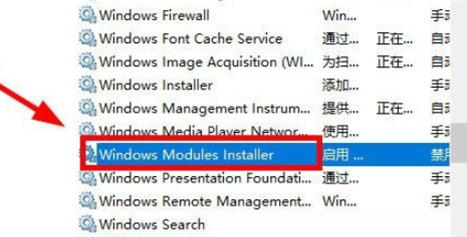
3、打开服务控制面板,找到 windows modules installer。
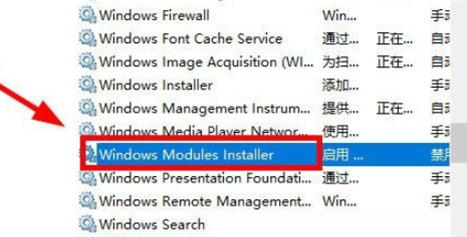
4、双击打开,发现windows modules installer,被禁用了,选择“自动”,重启计算机即可完成。
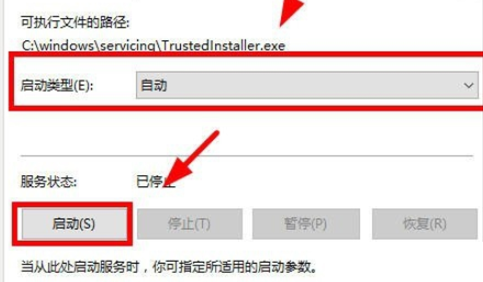
最新文章
Win10应用程序无法正常启动0xc0000142错误怎么解决
2023-04-27联想笔记本如何开启vt模式Lenovo电脑开启vt教程
2023-04-27Win11 Linux子系统安装失败错误代码0x800701bc怎么解决
2023-04-27电脑Windows10系统详细安装步骤图解
2023-04-27无盘重装系统 win7系统安装教程
2023-04-26手把手教你怎么安装Windows10系统
2023-04-26Win10怎么把文件添加到白名单
2023-04-26一键重装Win7系统用什么软件好
2023-04-26Win11重启快捷键是什么Win11重启快捷键介绍
2023-04-26Win10英伟达控制面板打不开如何解决
2023-04-26发表评论